Users Guide
Table Of Contents
- Gebruikshandleiding
- Inhoud
- Informatie zoeken
- Over de computer
- Informatie naar een nieuwe computer overbrengen
- Batterijen gebruiken
- Het toetsenbord gebruiken
- Het beeldscherm gebruiken
- Netwerken instellen en gebruiken
- Een netwerk- of breedbandmodemkabel aansluiten
- Een netwerk instellen in het Microsoft® Windows® XP- besturingssysteem
- Een netwerk instellen in het Microsoft Windows Vista®- besturingssysteem
- WLAN (Wireless Local Area Network)
- Mobiel breedbandnetwerk (of Wireless Wide Area Network)
- Dell Wi-Fi Catcher™-netwerkzoeker
- Microsoft® Windows® Firewall
- Multimedia gebruiken
- Kaarten gebruiken
- De computer beveiligen
- Problemen oplossen
- Controlelampjes
- Technische updateservice van Dell™
- Dell Diagnostics (Dell-diagnostiek)
- Dell Support Utility (Dell-hulpprogramma)
- Problemen met stations
- E-mail-, modem- en internetproblemen
- Foutberichten
- Problemen met IEEE 1394-apparaten
- Toetsenbordproblemen
- Vastlopen en softwareproblemen
- Problemen met geheugen
- Netwerkproblemen
- Problemen met PC-kaarten
- Voedingsproblemen
- Printerproblemen
- Scannerproblemen
- Problemen met geluid en luidsprekers
- Problemen met de touchpad of met de muis
- Video- en beeldschermproblemen
- Intel® Active Management Technology
- System Setup-programma
- Software opnieuw installeren
- Onderdelen toevoegen en vervangen
- Dell™ QuickSet
- Uw computer op reis meenemen
- Specificaties
- Help-informatie
- Bijlage
- Woordenlijst
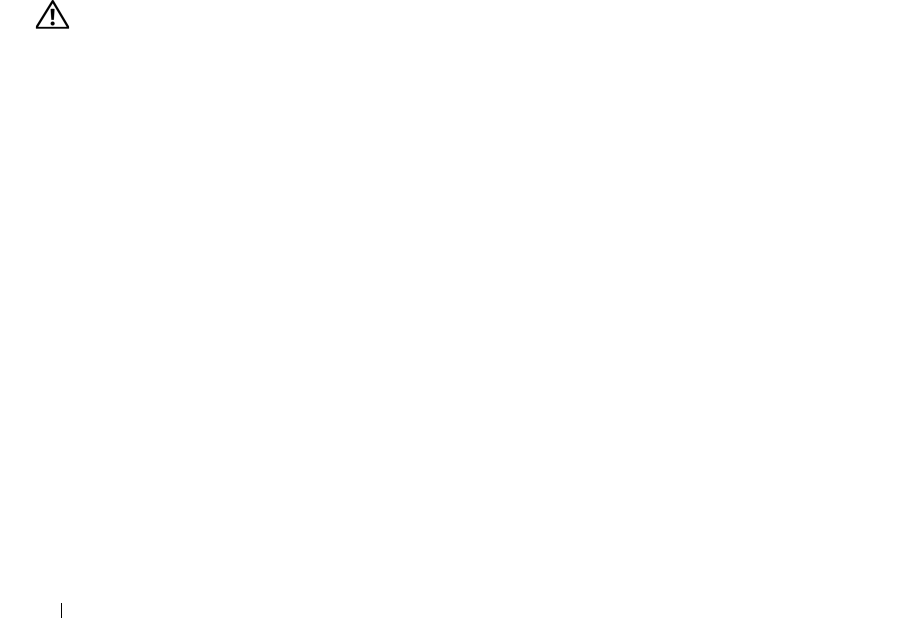
102 Problemen oplossen
ONTGRENDEL DE SCANNER — Zorg ervoor dat uw scanner is ontgrendeld als deze voorzien is van een
vergrendelingslipje of -knop.
START DE COMPUTER OPNIEUW OP EN PROBEER OPNIEUW TE WERKEN MET DE SCANNER.
C
ONTROLEER DE KABELAANSLUITINGEN —
• Raadpleeg de documentatie bij de scanner voor informatie over kabelaansluitingen.
• Controleer of de scannerkabels goed zijn aangesloten op de scanner en de computer.
CONTROLEER OF MICROSOFT WINDOWS DE SCANNER HERKENT —
1
Klik op
Start
→
Configuratiescherm
→
Printers en andere hardware
.
2
Klik op
Scanners en camera's
.
Als uw scanner wordt vermeld, herkent Windows de scanner.
INSTALLEER HET SCANNERSTUURPROGRAMMA OPNIEUW — Raadpleeg de documentatie bij de scanner voor
instructies.
Problemen met geluid en luidsprekers
Vul de Diagnostics Checklist (zie "Diagnostische checklist" op pagina 161) in terwijl u deze controles
uitvoert.
WAARSCHUWING: Raadpleeg de veiligheidsinstructies in de
Productinformatiegids
voordat u begint met de
procedures in dit gedeelte.
Er komt geen geluid uit de geïntegreerde luidsprekers
STEL DE WINDOWS-VOLUMEREGELING BIJ — Dubbelklik op het luidsprekerpictogram in de
rechteronderhoek van het scherm. Controleer of het volume omhoog is bijgesteld en dat het geluid niet
is gedempt. Stel de volume-, bas- of hogetonenregelaars bij om vervorming ongedaan te maken.
PAS HET VOLUME AAN MET DE SNELTOETSEN OP HET TOETSENBORD — Druk op <Fn><End> om de
ingebouwde luidsprekers uit te schakelen (te dempen) of opnieuw in te schakelen.
INSTALLEER HET (AUDIO)STUURPROGRAMMA OPNIEUW — Zie "Stuur- en hulpprogramma's opnieuw
installeren" op pagina 116.
Er komt geen geluid uit de externe luidsprekers
CONTROLEER OF DE SUBWOOFER EN DE LUIDSPREKERS ZIJN INGESCHAKELD — Raadpleeg het installatiediagram
dat bij de luidsprekers is geleverd. Als uw luidsprekers zijn voorzien van volumeregelaars, moet u het
volume, de bastonen of de hoge tonen bijstellen om vervorming ongedaan te maken.
STEL DE WINDOWS-VOLUMEREGELING BIJ — Klik of dubbelklik op het luidsprekerpictogram in de
rechteronderhoek van het scherm. Controleer of het volume omhoog is bijgesteld en dat het geluid niet
is gedempt.










